Word审阅功能 Word2007中利用审阅功能纠正文档的错误,作为经常和办公软件打交道的你这些问题是不是经常困扰着你,小编今天这篇文章就是帮助你解决Word审阅功能这个问题,当你再次遇到Word审阅功能 Word2007中利用审阅功能纠正文档的错误这个问题的时候,我相信你绝对不会再犯愁了,下面就跟我一起来学习一下这个知识吧!
在平时我们编辑Word文档的过程中难免会出现错误,尤其是当老师面临着学生的作业进行批阅的时候,通常需要将其错误的地方进行批改,如何才可以在一片文档中做到很醒目的批改呢,这就要充分的利用我们的“审阅”功能来批改文档了,究竟该如何做,大家请看以下步骤。操作步骤1、打开一篇需要进行改正的文档,选中错误的词语,然后鼠标切换到功能区的“审阅”选项卡,在“修订”区域单击“修订”选项组,
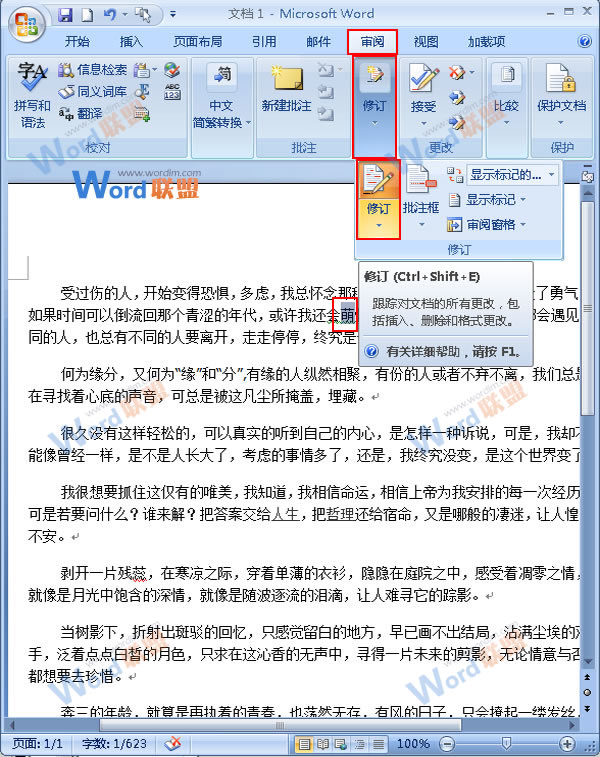
2、把鼠标的光标移向所选的文字上,将其删除然后输入正确的答案,这时Word在右边会出现一个修订的批注框,来显示对文档所做的修改,如下图所示;

3、在正文部分再次选中一个词语,然后单击“批注”区域的“新建批注”选项组;
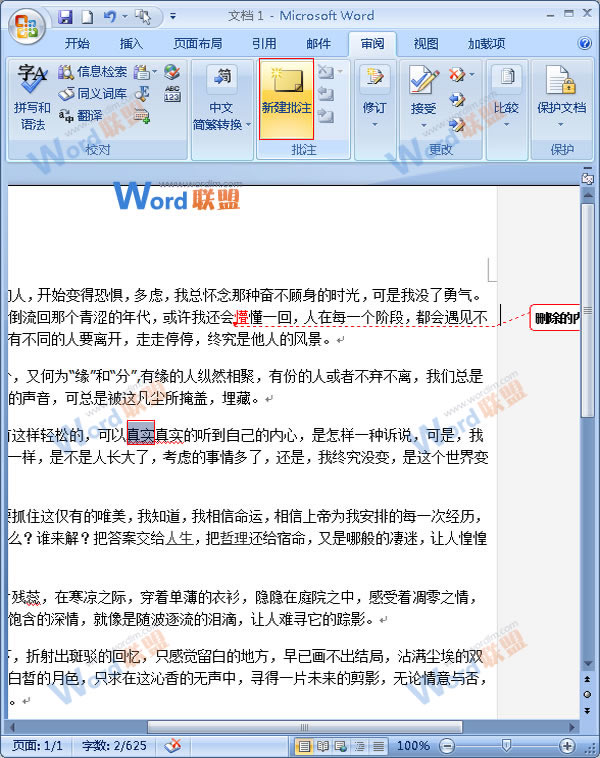
4、在左边出现的新建批注框输入要批注的内容,效果如下图所示;
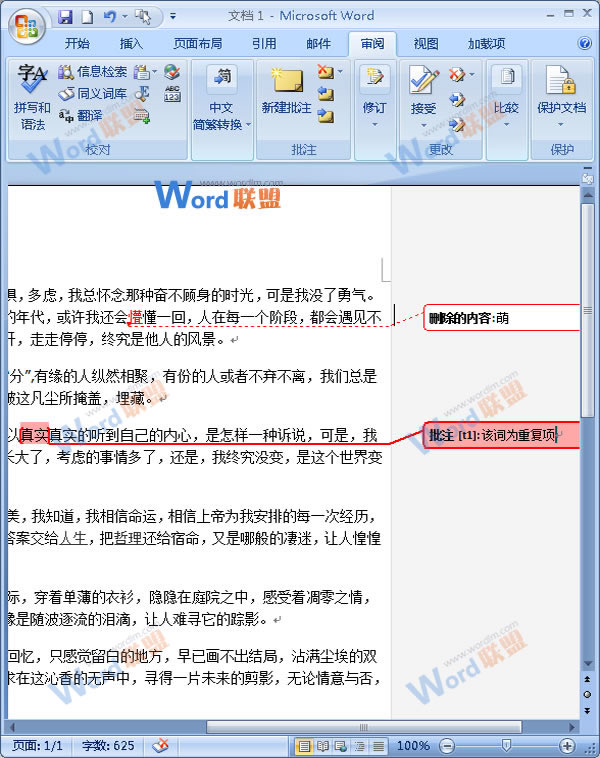
提示:
 站长资讯网
站长资讯网